3 编辑代码
Visual Studio Code提供了许多适用于所有编程语言的标准编辑功能。
- 快速修复
- 代码补全
- 定义
- 声明
- 格式化
- 语法
- 重构
- 代码片段
这些内置的编辑功能减少了编辑代码所需的手动任务和键入次数,从而节省了时间。
Python扩展扩展了代码编辑功能。有了Python扩展,导入库只需极少的工作量,因为该扩展可以建议将已安装的软件包导入程序。更常见的是,只需输入几个字符,编辑器就能自动完成代码行,提供定义,甚至定位声明。
无论你喜欢autopep8、Black还是YAPF,你都可以设置所需的格式器并自定义设置,以确保源代码的格式符合你的喜好。运行Python代码时,linting会分析代码的运行情况,并在"问题"面板中输出错误。如果你发现需要重构 Python程序,可以使用提取变量、方法和分类导入的命令。此外,你还可以使用代码片段来节省时间,避免手动输入重复的代码模式。
本章将在一个名为circle_area.py的脚本中探讨每种编辑功能,该脚本使用数学模块计算圆的面积。在尝试本章的示例之前,请在合适的项目文件夹中新建一个名为circle_area.py的Python文件。
3.1 快速修复
快速修复有助于解决由警告或错误发现的问题。如果有潜在的解决方案,Visual Studio Code会在源代码下显示一条蓝色斜线,并在编辑器左侧空白处显示一个灯泡图标。点击灯泡会显示快速修复选项或执行操作。
除了Visual Studio Code默认提供的快速修复功能外,从市场安装的扩展也可能包含自己的快速修复功能。例如,Python扩展有添加导入的快速修复功能,可以快速完成导入语句。当你开始在编辑器中键入软件包名称时,你会发现出现了快速修复工具来自动完成导入语句。选择灯泡图标会显示导入建议列表。首先列出的是包的导入语句,其次是指定包中其他模块和/或成员(类、对象等)的语句。
此功能需要使用Microsoft Python语言服务器。要启用语言服务器,请在settings.json文件中设置"python.jediEnabled":false。
添加导入快速修复要求环境中已安装要导入的模块。
试用:在编辑器中输入 math,调用添加导入快速修复。选择代码动作(如灯泡)。Visual Studio Code 建议将 import math。选择将导入语句添加到代码中。
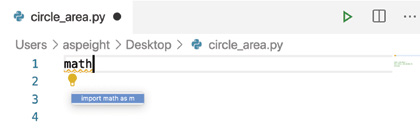
add imports Code Action 还能识别下列Python包的其他常用缩写: NumPy缩写为np,TensorFlow缩写为 tf,pandas缩写为 pd,matplotlib.pyplot缩写为 plt,matplotlib 缩写为mpl,SciPi缩写为 spio,SciPy 缩写为sp。
3.2 代码自动完成、定义和声明
智能提示(IntelliSense)是微软用来识别各种有用的编程辅助工具的名称,如代码自动完成、对象定义以及对象或变量声明的位置。按下 Ctrl+spacebar 或键入触发字符(如 Python 中的点字符)即可触发此类功能。
当你键入时,Python扩展会根据Python语义和对源代码的分析提供智能代码补全。如果已知可能的补全,Visual Studio Code 会提供建议。
试试看:在circle_area.py,使用代码补全查看建议的Python方法。
在新的一行中,创建变量radius。该变量用于输入计算中使用的半径。
请注意,Visual Studio Code会在您键入的同时推荐一些方法。使用箭头键和Tab键选择float方法。
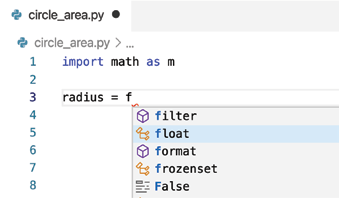
新建一行,创建area = variable。该变量包含计算圆面积的方程请求(A = π r2)。
方程中需要的π值可以在数学库中找到,即math.π。在区域=之后,开始键入m,注意VS代码提供了数学模块中的常量和函数列表。
使用箭头键滚动列表以找到pi。找到后,单击向右箭头查看对象类型。查看对象类型后,选择pi。
继续计算r2的面积方程。在编辑器中输入m.p,然后使用箭头键查找pow函数。找到后,选择函数。
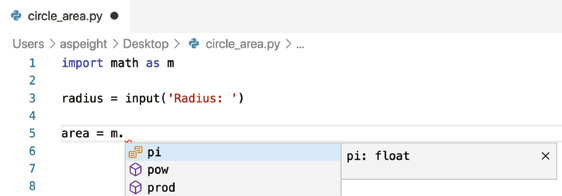
添加一对括号后,编辑器将为函数的使用提供进一步指导。键入(为 pow函数添加一对小括号,以查看 Visual Studio 代码提供的进一步指导。

完成变量赋值,在打印区域添加打印语句并运行代码。
import math as m
radius = float(input('Radius: '))
area = ma.pi * (m.pow(radius, 2))
print(area
随着Python程序变得越来越复杂,跟踪源代码中声明对象或变量的位置就成了一项挑战。声明可以帮助您找到对象或变量的声明位置:只需将编辑光标放在对象或变量上,Visual Studio Code就会高亮显示对该对象或变量的所有引用,直至其声明。
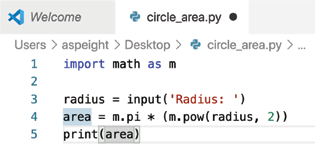
3.3 格式化
格式化器可自动为代码格式化提供一致的风格,从而使开发人员将更多时间用于编写代码,而不必担心遵循风格指南的细枝末节。对于合作项目而言,格式化器还能减少因贡献者使用相同格式化器而产生的合并冲突,从而提供相似的风格。请看下面 for 循环的代码块,它从列表 numbers 中获取一个数字,然后乘以 2 :
numbers = [2, 4, 6, 8]
for num in numbers :
num = num * 2
print (num)
注意间距使用不当。在这种情况下,可以使用格式化器按照定义的样式指南自动格式化代码。例如autopep8 格式化器会将代码格式化如下:
numbers = [2, 4, 6, 8]
for num in numbers:
num = num * 2
print(num)
随着程序越来越长,格式化器提供的格式自动化对开发人员的工作流程变得非常宝贵。
Visual Studio Code 的 Python 扩展支持以下格式器:
- autopep8(默认)
按照PEP8样式指南格式化Python代码。autopep8利用了linting工具pycodestyle来确定代码的哪些部分需要格式化,并尝试修复。
- Black
侧重于一致性,不可配置。与其他Python格式化工具相比,Black 提供的命令行选项很少。
- YAPF
可配置,只专注于格式化代码。YAPF获取代码并将其重新格式化为符合样式指南的最佳格式,即使原始代码并未违反样式指南。YAPF不会修复语法错误。
选择一种格式化器还是另一种格式化器取决于个人喜好。如果你更愿意遵循PEP8样式指南,同时又能修复线程发现的问题,那么autopep8将是最适合你的格式化器。如果你更愿意配置一个格式化器来遵循你偏好的样式指南,按照样式指南来格式化你的代码,同时避免修复线程问题,那么YAPF将是你推荐的格式化器。但是,如果一致性是你的首要考虑因素,或者你使用的是相对较旧的代码库,缺乏格式化但需要一致的格式,那么最好使用Black。
要在Visual Studio Code中指定格式化器,首先必须安装格式化器,然后在Python扩展的设置中将其选为格式化提供程序。有关安装命令,请参阅以下列表:
autopep8- pip install pep8
Black- pip install black
YAPF- pip install yapf
选择格式化器时,Python扩展会